
- Platypousse
- Mis à jour le
- Tops , Jeux mobile sur PC

Les émulateurs ont longtemps été réservés aux utilisateurs de Windows, mais il est aujourd’hui possible de faire fonctionner des applications Android sur MacOS. Pour ce faire, il faut télécharger et installer sur votre Mac, un émulateur adapté. Difficile de savoir vers quel logiciel d’émulation se tourner ! Est-ce que c’est sûr ? Comment cela fonctionne ? Quel est le meilleur émulateur Android pour Mac ? Nous vous proposons ici d’y voir plus clair sur le sujet !
La question que beaucoup se posent est la suivante : dans quel contexte auriez-vous besoin d’utiliser un émulateur Android sur votre Mac ?
Eh bien, supposons qu’en plus d’utiliser un Mac (iMac, MacBook Air ou MacBook Pro), vous possédiez également un iPhone (fanboy d’Apple jusqu’au bout, mais on vous pardonne !). Dans ces conditions, il vous est impossible d’installer une application ou un jeu qui serait alors uniquement disponible sur Android via le Google Play Store.
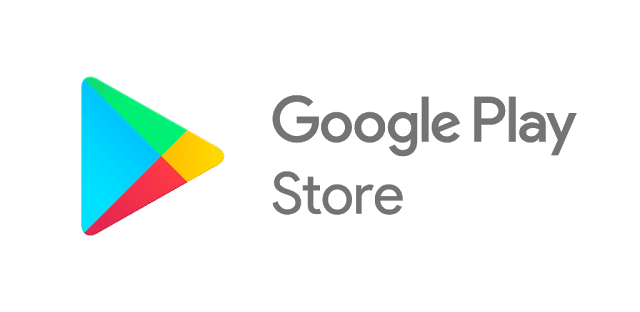
C’est alors qu’un émulateur Android pour Mac vient résoudre votre problème : il simule un environnement Android sur votre système MacOS. Vous vous connectez avec votre compte Google, et pouvez accéder à toutes les applications du Play Store, comme si vous étiez sur un smartphone Android.
Les avantages : vous ne trahissez pas votre cher iPhone en le remplaçant par un téléphone Android et pouvez jouer à tous vos jeux favoris sur grand écran !
Choisir un émulateur Android sur Mac n'est pas de tout repos, puisqu'il vous faudra au préalable vous renseigner au sujet de votre processeur. En effet, certains émulateurs sont incompatibles avec les Mac Série M, c'est-à-dire les ordinateurs équipés d'une puce M1, M2 ou M3 (ARM). D'autres, en revanche, ne peuvent être installés que sur les appareils équipés d'une puce Intel (x86). Pour prendre connaissance de cela, cliquez sur l'icône de la pomme en haut à gauche de votre écran, puis sélectionnez "À propos de ce Mac". Vous pourrez alors connaître le type de processeur de votre machine.
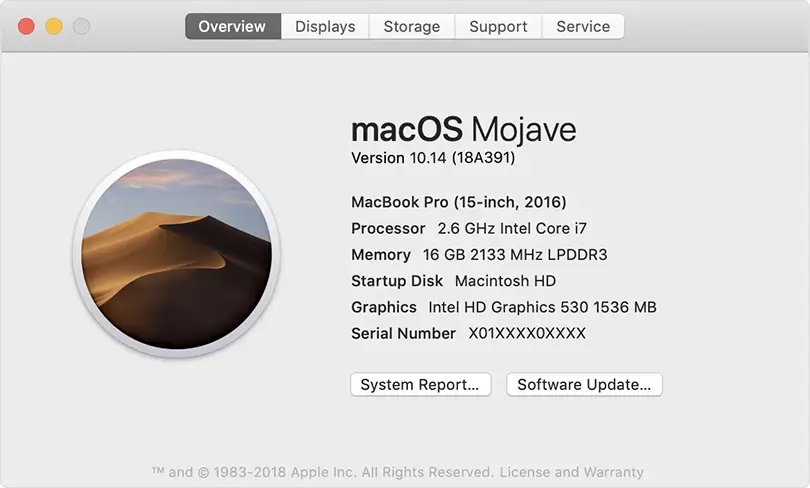
De plus, connaître la version d'iOS utilisée sur votre Mac peut aussi être nécessaire pour certains émulateurs, notamment BlueStacks. Mais pas d'inquiétude : nous avons listé ci-dessous les émulateurs Android pour Mac en fonction de leur compatibilité ! Alors, quel est le meilleur émulateur Android pour Mac ? Quel est l'outil compatible avec votre appareil et qui correspond le mieux à l'utilisation que vous souhaitez en faire ? Voici notre sélection.
Soyons honnête, il y a moins de choix d’émulateurs pour MacOS que pour Windows. Par chance, le meilleur émulateur Android pour Mac est aussi celui qui a remporté, haut la main, nos tests sur PC (rien de surprenant). Il s’agit bien évidemment de BlueStacks Air.
Compatible avec les Macs série M équipés des puces M1, M2, M3 ou M4, BlueStacks Air propose une expérience de gameplay native sur ordinateur Apple et répond aux besoins des joueurs les plus exigeants.

Pensé pour Apple Silicon, cette version de BlueStacks pour MacOS vous fait profiter de vos jeux Android préférés tout en bénéficiant d'excellentes performances. FPS constants, temps de chargement ultra rapides, graphismes optimisés, vous pourrez faire tourner les jeux les plus gourmands en termes de ressources grâce à BlueStacks Air.
Cette solution s’adapte à toutes les particularités de votre Mac : les contrôles ont été pensés en fonction des spécificités des trackpads et claviers de la marque. L’expérience visuelle, quant à elle, exploite les caractéristiques des écrans Retina.
En plus d’un vaste catalogue de jeux Android disponibles, BlueStacks Air vous propose d’accéder à vos identifiants et vos moyens de paiement Apple, garantissant ainsi une expérience fluide.
BlueStacks X est en réalité un service de cloud gaming via Now.gg qui vous permet de jouer à n'importe quel jeu mobile Android sur le cloud de votre Mac. BlueStacks X est compatible avec les Séries M et les processeurs Intel, mais aussi avec des versions d'iOS plus récentes, notamment High Sierra, Mojave, Catalina, Big Sur, Monterey et Ventura.
Attention néanmoins : BlueStacks X n'est pour le moment disponible que dans certaines régions.
Vous possédez un ordinateur Apple équipé d'un processeur M1, M2 ou M3 et vous recherchez un émulateur Android sur Mac compatible ? Découvrez Mumu Player et Genymotion, deux outils que vous pourrez faire tourner sur votre machine !

MuMu Player est l'émulateur Android pour Mac et PC proposé par NetEase, le géant chinois des jeux mobile. Si vous avez déjà utilisé LDPlayer ou MEmu, alors vous ne serez pas perdu si vous veniez à tester MuMu Player : son interface, ainsi que son fonctionnement global sont très similaires.
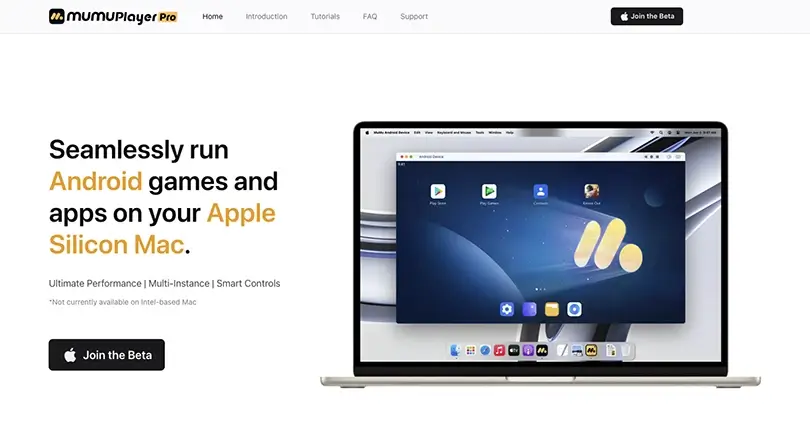
Très simple à utiliser, efficace et performant, l'émulateur de NetEase s'avère une très bonne option. Et si toutefois votre Mac n'est pas suffisamment puissant, vous pouvez également tester MuMu Nebula, une version plus légère de l'émulateur pensée pour tourner sur des machines moins performantes.
Dans notre comparatif des meilleurs émulateurs Android pour PC, nous avions déjà évoqué certains des émulateurs ci-dessous. Notez que, bien souvent, si on trouve une version pour Mac, la version PC existe certainement aussi.
Genymotion est un émulateur Android pour Mac dédié aux développeurs. Cet outil, créé par une entreprise française, est payant mais possède de nombreuses fonctionnalités comme la simulation de SMS ou de GPS, entre autres.

Nous le recommandons pour celles et ceux qui souhaitent se lancer dans l'apprentissage du développement de jeux mobile et d'applications. N'hésitez pas à consulter le support Genymotion pour installer facilement l'émulateur sur votre Mac Série M.
NoxPlayer est un émulateur Android pour Mac qui fonctionne très bien avec les Macs équipés de puces Intel.
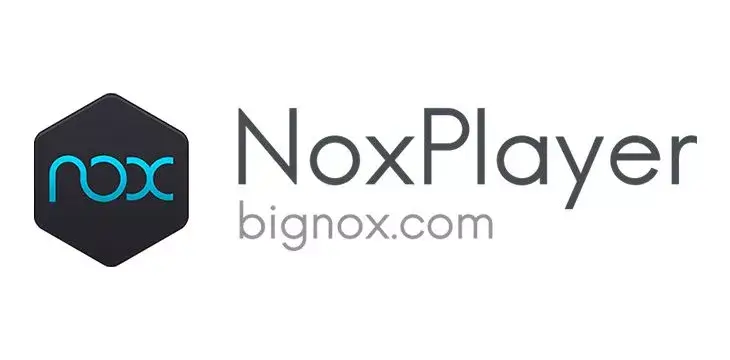
Comme BlueStacks, le meilleur émulateur Android sur Mac, il permet de profiter du système d’exploitation mobile de Google sur votre Mac. Vous obtenez un environnement Android et l’accès aux applications via le Play Store qui est intégré de base dans l’émulateur.
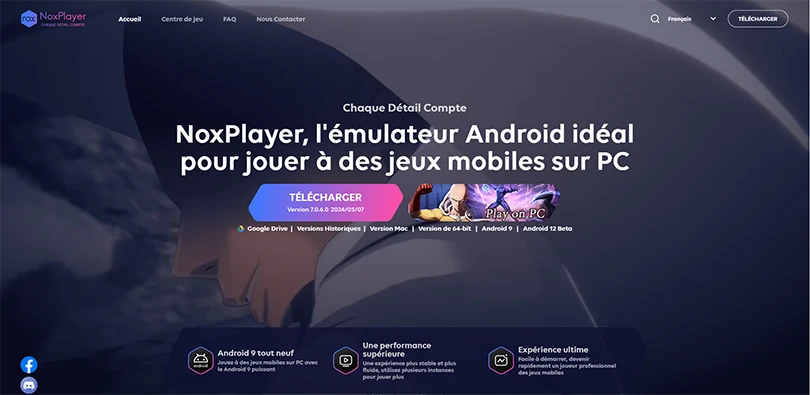
Simple à installer, vous n’avez pas besoin de compétences techniques particulières et son interface est très intuitive.
Android Studio est la solution la plus stable et la plus efficace pour concevoir des applications Android sur n'importe quel ordinateur, y compris les Mac et ce, quel que soit le processeur (série M ou Intel).
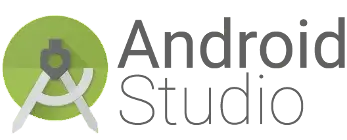
Ce n'est définitivement pas l'émulateur que nous recommandons aux joueurs. Mais si votre objectif est de développer votre jeu mobile ou votre application, dans ce cas, cet outil vous sera fortement utile. Attention néanmoins : il faut avoir des connaissances solides pour manipuler Android Studio.
Compte tenu de tous nos tests et comparatifs, on en revient toujours à vous conseiller d’installer BlueStacks Air, le meilleur émulateur Android pour Mac Série M (M1, M2, M3 et M4). Je dois bien avouer qu’il répond à mes attentes à 100 %, mais le mieux étant bien sûr de vous faire votre propre avis !
Une autre alternative intéressante peut être envisagée pour les possesseurs de Mac, il s'agit des émulateurs Android en ligne. Dans ce cas, quel que soit le type de processeur ou la version d'iOS de votre appareil, vous pourrez jouer à tous vos jeux mobile préférés directement sur votre navigateur.
Désormais, vous savez tout sur l’utilisation d’un émulateur Android pour Mac ! Il ne vous reste plus qu’à installer celui qui vous semble être le plus adapté et de vous lancer !


Marre de jouer à vos jeux mobile préférés sur un petit écran ? Envie de pouvoir lancer plusieurs jeux mobile à la fois ? Vous rêvez de retrouver...

Vous venez d’installer BlueStacks 5 et vous souhaitez savoir comment optimiser votre émulateur Android ? Pour obtenir les meilleures performances...

Vous cherchez un émulateur Android en ligne ? Un émulateur que vous n’auriez pas besoin de télécharger et d’installer sur votre PC ? Cela tombe b...
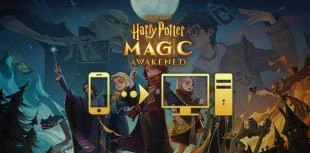
Dans ce guide, nous allons détailler comment télécharger et jouer à Harry Potter: La Magie Émerge sur PC. Deux méthodes sont possibles : via l’ém...

Pirates of the Caribbean: ToW est disponible sur Android et iOS mais vous pouvez également y jouer sur PC ou Mac via la version navigateur (offic...

Nous allons vous expliquer comment jouer à Dragon Ball Z Dokkan Battle sur PC. Les avantages sont nombreux : confort de jeu amélioré, batterie qu...
